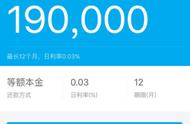在我们日常的数据处理中,通常会遇到一些表格中同一个单元格中同时有文字、数字、字母等不同的信息的叠加,而我们需要将其分成不同的部分,以方便后续的数据处理。今天就给大家介绍三种文字和数字分离的方法,文字和字母的分离也类似。数据示例如下:

相信大家应该已经知道,一个中文字符都是两个字节,而一个西文字符(数字或者字母)都是一个字节,在函数中Len是返回字符串的字符数,lenb是返回字符串的字节数,根据这个特性就可以配合left和right函数实现数字和文字的分离。公式如下:
姓名:=LEFT(A2,LENB(A2)-LEN(A2))
电话:=RIGHT(A2,2*LEN(A2)-LENB(A2))
结果如下:

find函数可以返回某个字符在字符串中的位置,而数字和字母都是可以通过数组的形式穷举出来,这个时候通过min find的配合,可以实现查找出数字(字母)在字符串中出现的位置,公式如下:
姓名:{=LEFT(A2,MIN(IFERROR(FIND({0,1,2,3,4,5,6,7,8,9},A2,1),100))-1) }
电话:{=RIGHT(A2,LEN(A2)-MIN(IFERROR(FIND({0,1,2,3,4,5,6,7,8,9},A2,1),100)) 1) }
注意,以上公式为数组公式,最外层的{}不能手动输入,需要输入其余部分以后按ctrl shift enter结束。
使用该组合函数,可以实现很多复杂的字符串的提取,大家可以自己尝试一下。
三、快速填充从Excel 2013开始,提供了一个快速填充数据的功能,使用这个功能,可以很方便的进行文字和数字的分离。操作方法为,第一行里面手工输入文字以及数字,然后拉住右下角的十字往下填充,然后选择【快速填充】,完成其余列的填充,如下图:


该方法操作起来非常的方便,推荐大家使用。
本操作同时配套录制了视频,敬请查看。